วิธีปรับแต่งหน้าเข้าสู่ระบบและโลโก้ WordPress ของคุณ
โดยค่าเริ่มต้นเมื่อคุณเข้าสู่โฮสต์ที่กำหนดเองของคุณเว็บไซต์ขับเคลื่อนโดย WordPress คุณจะเห็นโลโก้ WordPress เป็นทางการตั้งตามค่าเริ่มต้น สิ่งนี้ดีเมื่อคุณเพิ่งเริ่มต้น แต่ถ้าคุณมีเว็บไซต์ที่มีผู้ใช้หลายคนยินดีที่จะเพิ่มในแบรนด์ของคุณเอง
ฉันได้แสดงวิธีการในการทำสิ่งนี้ให้คุณแล้วก่อนหน้านี้ แต่มีความไม่สะดวกในการรีเซ็ตทุกครั้งที่อัปเดต WordPress ซึ่งบ่อยครั้ง นี่คือวิธีแก้ไขหน้าเข้าสู่ระบบ WordPress ของคุณเพื่อใช้โลโก้ที่กำหนดเองของคุณอย่างถาวร
เรียกดู WordPress ของคุณ“ / wp-content / themes /”currenttheme” โฟลเดอร์ ชุดรูปแบบเริ่มต้นคือยี่สิบเอ็ดอย่างไรก็ตามหากคุณใช้ชุดรูปแบบที่กำหนดเองให้ไปที่นั่น ดาวน์โหลดและแก้ไขไฟล์ functions.php

ปลาย: ก่อนที่จะดำเนินการต่อไปขอแนะนำให้คุณทำสำเนาสำรองข้อมูลของฟังก์ชั่นของคุณในกรณีที่บางสิ่งผิดพลาด
ไฟล์ function.php ของชุดรูปแบบของคุณควรเริ่มต้นด้วย <? php tag และลงท้ายด้วย a>
รหัสต่อไปนี้จะต้องถูกเพิ่มเข้าไปใน functions.php ระหว่างสองแท็ก แต่ระวังอย่าเพิ่มเข้าไปในรหัสที่มีอยู่เพราะคุณอาจทำอะไรบางอย่างผิดพลาด
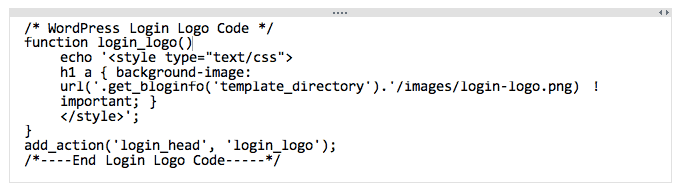
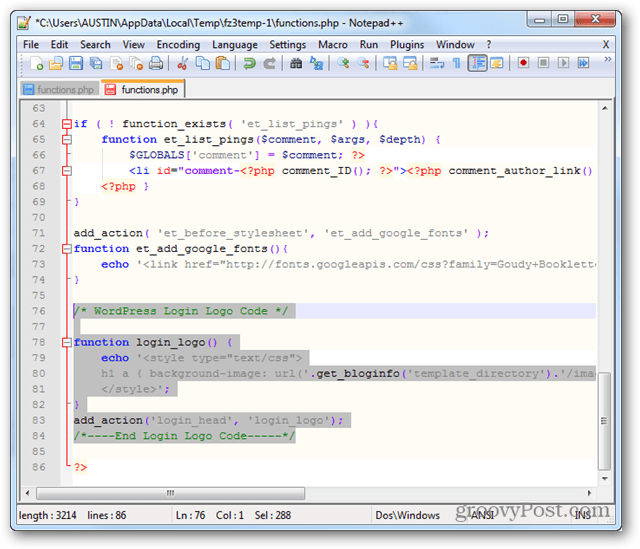
บันทึกและอัปโหลดไฟล์ functions.php ไปยังโฟลเดอร์ WordPress / wp-content / theme ของคุณใหม่
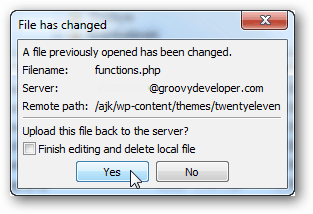
ตอนนี้สร้างโลโก้ของคุณ โปรดทราบว่าโลโก้เข้าสู่ระบบ WordPress เริ่มต้นคือ 274w x 63h คุณสามารถสร้างโลโก้ที่ใหญ่ขึ้นหรือเล็กลง แต่ฉันไม่สามารถรับประกันได้ว่ามันจะแสดงอย่างถูกต้องโดยไม่ต้องปรับแต่งโค้ดเพิ่มเติม

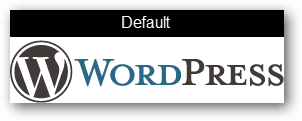
ตั้งชื่อไฟล์ภาพโลโก้ของคุณ: login-logo.png และอัปโหลดไปยังไดเรกทอรีของคุณที่นี่:
wordpress/wp-content/themes/currenttheme/images
บันทึก: หากคุณต้องการเปลี่ยนประเภทไฟล์รูปภาพเป็น. gif หรือ. jpg คุณจะต้องสะท้อนให้เห็นว่าโดยการเปลี่ยนชื่อไฟล์ในไฟล์ function.php ของคุณเช่นกัน
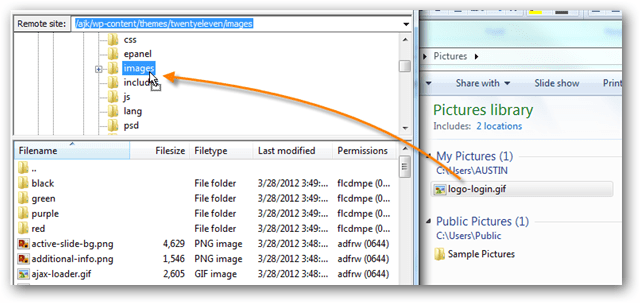
เมื่ออัปโหลดแล้วหน้าเข้าสู่ระบบ WordPress ของคุณจะแสดงโลโก้ที่กำหนดเองของคุณ สนุก!
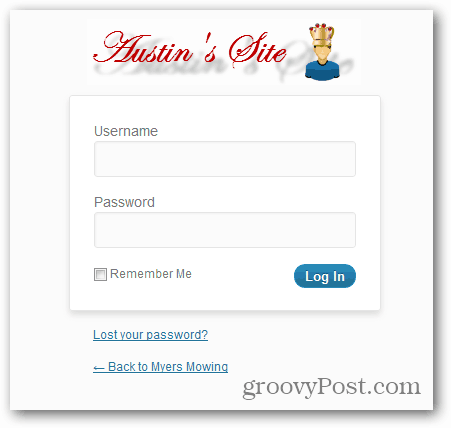






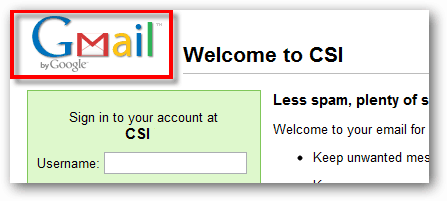


![กำหนดหน้าเข้าสู่ระบบ WordPress เอง [คำแนะนำด่วน]](/images/geek-stuff/customize-wordpress-login-page-quick-tip.png)
ทิ้งข้อความไว้